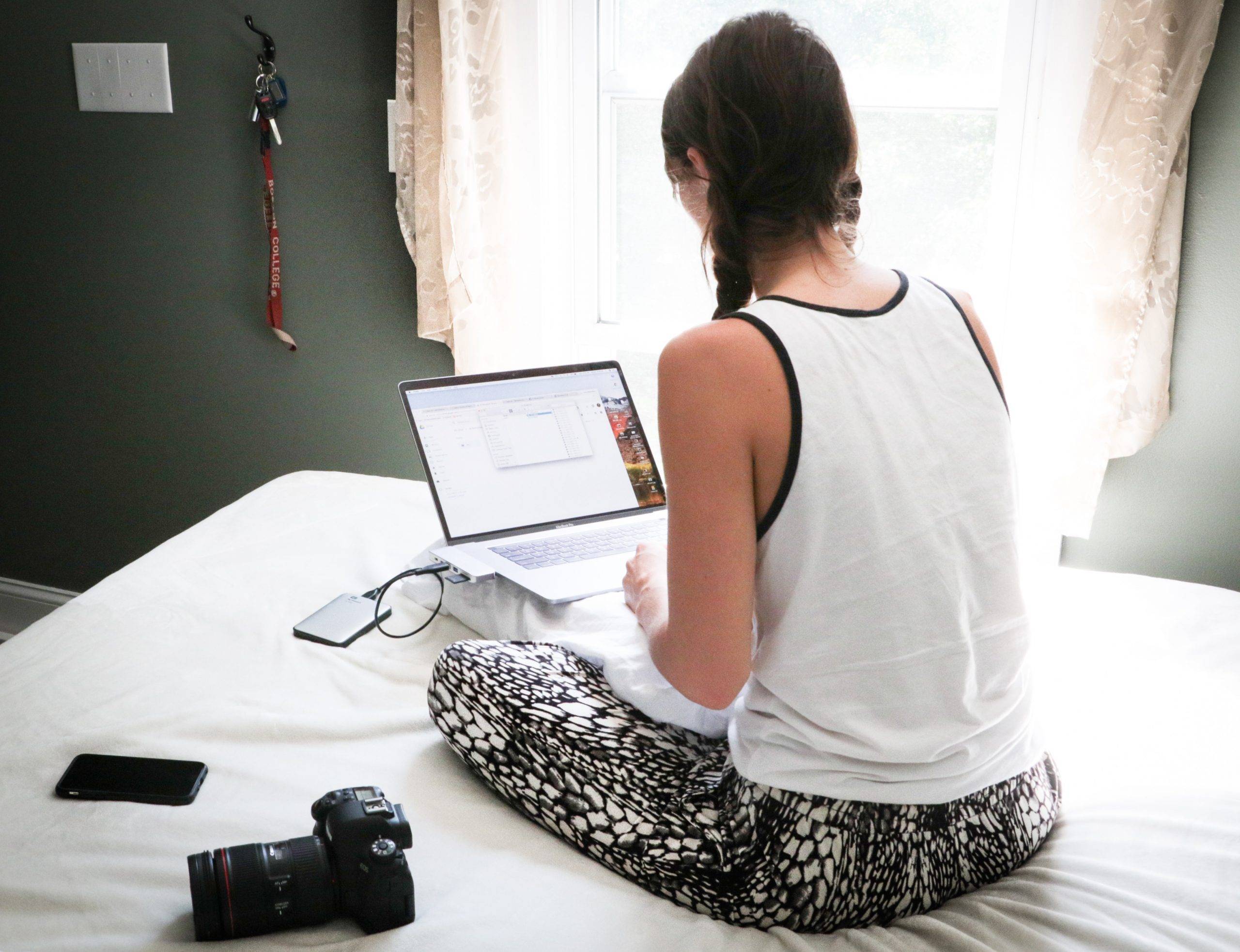Az operációs rendszer segédprogramjai

Segédprogramok
A segédprogram (más néven rendszer- vagy segítőprogram, angolul: utility) lényegében egy szoftver, amely segít ellátni a felhasználó, vagy a rendszergazda egy konkrét számítógéppel kapcsolatos (gyakori esetben rendszerközeli) feladatait. Gyakorlatilag a segédprogramok egy jelentős része az operációs rendszerek szolgáltatásaihoz tartoznak, ahol minden segédprogram egy pontosan meghatározott feladat végrehajtását segíti. A segédprogramok az alkalmazásoktól eltérően rendszerint a rendszerszoftverek közé tartoznak. A segédprogramok által ellátható funkciók az alábbi módon osztályozhatók:
- hardver és operációsrendszer-konfigurálás
- felhasználó adminisztráció
- fájlok tartalmának kiolvasása és szerkesztése (szövegszerkesztők – amelyek nem azonosak a köznyelven szintén így nevezett dokumentumszerkesztőkkel! –, hex-editor-ok, képkezelők)
- fájlformátumok fájlkonverziója
- fájlkezelés (pl. másolás), fájlok keresése-szűrése, fájlok mentése és helyreállítása
- szálak ütemezése, végrehajtásuk ellenőrzése a Batch file-ok végrehajtását, és háttérben történő feldolgozását illetően.
- lemezkezelés
- nyomtatósorba-rakás
- hálózatkezelés
- töredezettségmentesítés
- statisztikakészítés és költségszámítás különös tekintettel a hardverösszetevőkre és használati díjakra
A segédprogramoknak mind rendszerrel együtt telepített, mind rendszeren kívüli formája létezik. A rendszeren belüli programok vagy modulok rendszerint az operációs rendszert tartalmazó rendszermeghajtón foglalnak helyet és a számítógép indításakor onnan töltődnek be, míg a külső segédprogramok ezzel szemben nincs ilyen előírás.
Az operációs rendszerek segédprogramjai
(fájlkezelés, archiválás, vírusvédelem, tűzfal, multimédia stb.)
- Fájlkezelők: A másolást, törlést, kivágást segítő programok, hogy ne parancssorból kelljen kiadni a parancsokat. Például: Windows Fájlkezelő (explorer.exe), Total Commander, ES File Explorer (Android)
- Lemez/partíciókezelők: Feladatuk a lemezek karbantartása, partíció kezelése. Például: Microsoft Management Console / Disk Management (mmc.exe), vagy csomó egyéb program
- Tömörítők: Fájlok archiválása, kisebb helyen való tárolása. Általában a fájlkezelő programok képesek tömörítésre is. Például: Windows Explorer (csak .zip), Total Commander, WinRAR, ES File Explorer
- Irodai programok: Szövegszerkesztés, táblázatkezelés, stb.
- Microsoft Office: Word, PowerPoint, Excel, Access, stb.
- Open Office: Writer, Impress, Calc, Base, stb.
- Google online megoldásai (Drive-on belül)
- Böngésző: Az internet elérését teszi lehetővé. Általában biztosítanak bővítményeket (plugin). Pl. Google Chrome, Opera, Mozilla Firefox, Microsoft Edge (Project Spartan)
- Levelezőprogramok: Az interneten keresztüli levelezést teszi lehetővé. Ezt általában már a böngészőnkből is meg tudjuk tenni. Okostelefonunkra kényelmesebb egy alkalma-zást használni. Pl. Gmail, Outlook, Mozilla Thunderbird
- Multimédia: Zene, videó, kép, stb. lejátszását, konvertálását, szerkesztését teszik lehetővé. Pl. kép: Paint, Gimp, Photoshop; hang: Hangrögzítő, Foobar; videó: VLC, MovieMaker
- Tűzfal: Célja megakadályozni, hogy a számítógépbe vagy hálózatba illetéktelen behatolás történjen. Lehet külső vagy belső tűzfal. A külsőt a router biztosítja, és a helyi hálózatot kívülről választja el. A belső a számítógép és a helyi hálózat között áll.
- Vírusvédelem: Vírusok keresését, megsemmisítését, aktív védelmet biztosítja. A tűzfal is általában a program része. Pl. Kaspersky, ESET, AVG
- Egyéb segédprogramok: Játékok, Óra, Parancssor, Számológép (tudományos), Nagyító, Media Player, Feladatkezelő (Ctrl+Alt+Del),
- Lemeztöredezettség-mentesítő: feladata, hogy a töredezett fájlok egyes részeit egymás mellé helyezi el a merevlemezen. Az ilyen módon töredezettség-mentesített fájlok beolvasása már csak egyetlen mozdulatába kerül a merevlemeznek, jelentősen felgyorsítva ezzel a számítógép működését. A töredezettség-mentesítést érdemes legalább félévente egyszer elvégezni
- Képmetsző: segítségével pillanatfelvételt készíteni az asztalról, képernyőről, csak ki kell jelölnünk a kivágni kívánt részt. Ezután a kivágást rögtön elmentheted, vagy Ctrl+C, Ctrl+V-vel beilleszthető bárhova máshová
- Naptár: a google naptár, szinkronizálás
A segédprogramok létjogosultsága, szolgáltatásai, jellemzői A segédprogramok egy része az operációs rendszer feltelepítésekor kerül fel. Ezek a belső segédprogramok. Nem szükségesek a számítógép működéséhez, de használatát könnyebbé teszik. Külső segédprogramok, melyeket magunk telepíthetünk fel a számítógépre. Néhány segédprogram bemutatása Fájlkezelők: Olyan programok, amelyeknek fő feladatuk, hogy a fájlokkal végzendő műveleteket (pl. másolás, tömörítés, törlés) megkönnyítsék, valamint az operációs rendszer parancsokkal való vezérlését kiváltsa. Windows Intéző: Alapesetben az ablak bal oldalán a mappa-struktúra vagy más szóval könyvtárfa, a jobb oldalon az aktuális mappa tartalma helyezkedik el. A menüsorban, a Fájl menüpontban állománykezelő műveleteket, a Szerkesztés menüpont alatt vágólap műveleteket végezhetünk. A Nézet menüpontban a felhasználói felület beállításait változtathatjuk meg. Total Commander: Az ablak felső része szokásosan egy menüsort és egy eszköztárat tartalmaz. Ez alatt az aktuális meghajtók adatai láthatók, majd a munkaterület, amely két részre oszlik. Mind a két részben egy-egy könyvtár tartalma látható. Ez alatt egy információs sor, egy parancssor és egy tájékoztató sor foglal helyet. Mivel a munkaterület két részre oszlik, mind a két részben végezhetünk műveleteket, de a másolások és mozgatások során egy időben van szükségünk a két területre úgy, hogy az egyikben a forrás, a másikban a cél könyvtárat lássuk.
A tömörítés lényege és elve:
A számítógépek háttértárainak véges kapacitása és a számítógépes hálózatok megjelenése indokolttá tette olyan eljárások kifejlesztését, amelyekkel adataink eredeti méretüknél kisebb helyet foglalnak el a háttértárunkon. Ilyen eljárás a 80-as évek elején kifejlesztett tömörítés, amelynek feladata az adathordozón való tároláskor az állományok méretének csökkentése. A tömörítő eljárás során az állomány felhasználásának szempontjából két műveletet hajtunk végre.
- Az állományok betömörítésével létrehozunk egy archív állományt. A betömörítés során a program az ismétlődő karaktereket, karakterláncokat felismeri, és összevonja. Ebben a betömörített állapotban a programok nem használhatók, szállítani és tárolni azonban könnyebb azokat.
- A kibontás során a betömörített állományt állítjuk vissza az eredeti állapotába.
A számítógépen tárolt adatok közül tömörítés szempontjából négy típust különböztetünk meg: szöveges, bináris, képi és hangadatokat. Tömörítési módszerek: A tömörítő eljárások segítségével adatainkat olyan alakra hozhatjuk, amelynek kisebb az adatmennyisége, mint az eredetinek, gyakran csak töredéke (például tizede). ->
- kisebb helyet foglal az adathordozón
- rövidebb idő alatt továbbítható a hálózaton
A felhasználáshoz általában vissza kell alakítani az eredeti formátumra. A tömörítőprogramok hatékony eljárásokat alkalmaznak, elemzik az állomány szerkezetét, és annak függvényében határozzák meg a tömörítési eljárást.
Veszteség nélküli (veszteségmentes) tömörítés
A veszteségmentes tömörítés olyan kódolás, aminek eredményeként létrejött kódolt (tömörített) jelhalmaz rövidebb, mint az eredeti, azaz kisebb az adatmennyisége, és a tömörített adathalmazból tökéletesen visszaállítható az eredeti -> információt nem veszítünk (bitről bitre megegyezik az eredeti állománnyal).
- ARJ: Robert K. Jung által készített azonos nevű programmal készíthető tömörítvény, veszteségmentes tömörítést valósít meg. Elterjedt program windows alatt.
- A WinRAR két különböző formátumú archívumot képes létrehozni: RAR-t és ZIP-et.
ZIP: A ZIP formátum fő előnye a népszerűsége. Például az Interneten a legtöbb archívum ZIP archívum. Egy archívumban egy ZIP fájl maximális mérete 2 GB. RAR: A RAR formátum gyakorlatilag korlátlan méretű fájlokat tud kezelni. veszteségmentes tömörítés pl:
- Huffmann-kód: Változó hosszú kódolás. Az állomány elemzése után a gyakori jeleket rövid, a ritkákat hosszabb kóddal írjuk le. Az optimális kódszavakat tartalmazó kódfát is tárolni kell.
Veszteséges tömörítés
A tömörítő eljárások másik csoportját alkotják a veszteséges tömörítők. A veszteséges tömörítés olyan kódolás, aminek eredményeként létrejött kódolt (tömörített) jelhalmaz sokkal rövidebb, mint az eredeti, azaz kisebb az adatmennyisége, de a tömörített adathalmazból nem állítható tökéletesen vissza az eredeti, csak jó közelítéssel ->
- információt veszítünk, bár nem sokat
- Ezt a módszert főleg digitális fényképek, hangok, mozgóképek esetén használjuk, ha nem fontos a tökéletes visszaállítás lehetősége.
Veszteséges tömörítési módszerek:
- JPEG (színes képeknél), (Joint Photographic Expert Group): A kép minőségromlása árán igen nagy tömörítés érhető el ilyen állománytípusban. Az egymástól nagyon elütő részleteket gyakran összemossa, ha a minőséget rontjuk, a tömörítési ráta javára.
- MP3(hangoknál),: A legelterjedtebb hangtömörítési formátum napjainkban. A tömörítésnél figyelembe vették, hogy az emberi fül a mély hangokra jóval érzékenyebb, így azokat részletesebben ábrázolják, mint a magasakat. Az a nagy probléma, hogy a háttérzajt hogyan szűrjék ki, mivel arra egyáltalán nincsen szükség, de nem tudhatja a program, hogy esetleg mi „zörgünk” ilyen csúnyán a gitárunkon, vagy csak a kábel nem volt megfelelően árnyékolva, szóval nem dobja el teljesen a zajt, hanem egy maszkot készít, ami egy átlagolási eljáráshoz hasonlít tulajdonképpen, amit jobb esetben, és magasabb bitrátánál nem veszünk észre. Ezért is olyan kellemetlen hangzásúak az alacsony bitrátájú internetes rádiók
- H-264 vagy H-265 video codec: videótömörítési eljárás.
- MPEG (mozgóképnél). (Motion Picture Experts Group): Veszteséges, mozgóképek tömörítésére kidolgozott szabványcsalád. Több változatából az 1998-ban közreadott MPEG-4 a legelterjedtebb.
A kép, a hang, a video és egyéb állományok tömörítésének jellemzői
A napi munka során gyakran használunk olyan formátumokat, amelyek tömörítést is alkalmaznak. Sokszor nem is tudjuk, hogy tömörített állománnyal dolgozunk. Néhány példa:
- szöveg: Ez a kódolás egyrészt terjengős, másrészt egy összetett mappa-struktúrát használ, ezért általában becsomagolják valamilyen ZIP-szerű tömörítéssel.
- kép: Veszteségmentes tömörítés (futamhossz kódolás) található a különböző bitmap-es formátumokban (.bmp). Veszteséges tömörítést használ a JPG és a PNG. A kettő közé esik a GIF, ami 256 színt tartalmazó palettán tárolja el a színeket. Ez nem jelent adatvesztést, ha eleve legfeljebb ennyi szín volt a képen. Ábráknál, ikonoknál kifejezetten hatékony, és szép.
- hang: Lásd feljebb, a veszteséges tömörítésnél. (például: .mp3, .ogg)
- videó: Hasonló a kép kódolásához, csak az új H-265-tel már a 4-ik dimenziót, az időt is bevonják a tömörítésbe. (például: .mp4, .avi)
Általános tömörítő programok működésének ismerete
- Windows integrált (.zip): jobb klikk, Új, Tömörített mappa és a fájlokat csak a mappába kell ejtenünk. A kicsomagoláshoz jobb klikk, Az összes kibontása…
- WinRAR (.zip, .rar): a be/kicsomagolandó mappára / fájlra jobb klikk, majd Hozzáadás archívumhoz…/ Fájlok kibontása…VAGY WinRAR megnyitása, majd Hozzáadás / Kibontás ide
- Total Commander (.zip, .rar): a program megnyitása majd az állomány betallózása, és megnyitása, illetve a menüsor segítségével lehet be, ill. kicsomagolni
- Egyes alkalmazásokból tömörítve is menthetünk
- Például a Paint rajzolóprogramban JPEG formátumba mentve tömörítjük a képet.
- Az önkicsomagoló állományok
- Nem csak a tömörített fájlt tartalmazzák, hanem a kicsomagoló programot is (make exe file).
- Könyvtárak tömörítése
- Az archívumba gyakran egész könyvtárszerkezetet (a fájlokkal együtt) betömörítünk, becsomagolunk, így az összetartozó állományok együtt kezelhetők.
Egy állomány hozzáfűzése létező tömörített állományhoz
A fájlkezelő programok általában tartalmaznak hozzáfűzési eljárást, tehát grafikus felületen akár drag’n’drop módszerrel is adhatunk hozzá fájlokat az állományokhoz.
Az önkicsomagoló, méretre darabolt, védett állományok létrehozása, kibontása
- Az önkicsomagoló állományokra akkor van szükség, hogyha nincs a kezünk ügyében egy kicsomagoló program, ezért egy futtatható állomány (pl. EXE) elindításával önmagát csomagolja ki a fájl (ezt a technikát telepítők esetén alkalmazzák gyakran).
- Méretre darabolt állományok létrehozása inkább csak még az informatika hőskorszakában volt divat, amikor még a floppy volt az egyetlen elérhető adathordozó. Az elv lényege az, hogy egy adott fájlt úgy tömöríthetünk, hogy azt egyenlő méretű darabokra felosztva, azokat együttesen kibontva kapjuk vissza az eredeti állományt. De használják még ma is pl. nagy fájlok az interneten való továbbítására a megszakadás védelme érdekében.
Hasonlítsa össze a veszteséges, veszteségmentes tömörítési eljárásokat
Előny
- Kisebb helyet foglal az adat a számítógépen
- Hálózati adatátvitel hatékonyságát növeli, tömörítve egységnyi idő alatt több adat továbbítható.
- Lehetővé teszi az adat jelszavas védelmét
- A tömörített állományok kiterjesztése jellemzően nem .EXE vagy .COM (eltekintve az önkicsomagoló állományoktól), ezért az ilyenekre “vadászó” vírusok nem fogják megfertőzni.
- A tömörített állományok megadott méretű részekre szeletelhetők, ez azt jelenti, hogy az archívum tartalma több különálló fájlra lesz elosztva.
Hátrány
- A tömörített adatok érzékenyebbek a sérülésre, mint a tömörítés nélküliek. Sérülés esetén a kicsomagoló program jelzi, hogy hiányosak az adatok, visszaállítani nem tudja őket, esetleg a sérülés előtti részeket.
- Lehetséges az adatok esetleges vesztése, és egy-egy fájl csak kicsomagolás után olvasható ill. módosítható.
Milyen vírusírtó programokat ismer, hogyan működnek?
A vírusirtó vagy antivírus program a számítástechnikában egy szoftveres vagy hardveres architektúra, amelynek célja annak biztosítása, hogy a hálózatba vagy egy adott számítógépbe ne juthasson be olyan állomány, mely károkozást, illetéktelen adatgyűjtést vagy bármely, a felhasználó által nem engedélyezett műveletet hajt végre. vírusirtó szoftverek két alapelven működnek. Az első az úgynevezett reaktív védelem, ami az úgynevezett vírusdefiníciós adatbázison alapszik. Ebben az esetben a vírusirtó szoftver egy adatbázisból azonosítja a kártevőket. Az adatbázist a vírusirtó szoftver gyártója rendszeresen frissíti, a frissítéseket a legtöbb vírusirtó szoftver automatikusan letölti az internetről. A második – és napjainkban egyre fontosabb – védelmi módszer az úgynevezett heurisztikus vírusvédelem. Ebben az esetben a vírusirtó a beépített analizáló algoritmusok (mesterséges intelligencia) segítségével azonosítja a vírusokat. A módszer azért nagyon fontos, mert sokszor több nap telik el egy új vírus megjelenésétől addig, amíg a vírusirtó program gyártója az ellenszert elkészíti és beépíti a vírusdefiníciós adatbázisba. A reaktív vírusirtó szoftvernek ilyenkor frissítenie kell magát az internetről, és csak ezután nyújt védelmet az új vírusok ellen. A heurisztikus módszereket is alkalmazó modern vírusirtók viszont addig is védelmet nyújtanak a legtöbb kártevő ellen, amíg az ellenszer elkészül. Ezek a modern vírusirtók kombinálják tehát a hagyományos (vírusdefiníciós adatbázison alapuló) védelmet a modern heurisztikus védelemmel, és így nagyobb biztonságot adnak a felhasználóknak. Ilyenek pl.
- AVG
- Avast
- Nod32
- Panda
- McAffee
Egyéb segédprogramok:
- Játékok
- Óra és Naptár
- Parancssor
- Számológép
- Nagyító
- Media Player
- Feladatkezelő (Ctrl+Alt+Del)
- Lemeztöredezettség-mentesítő
Windows vágólap: egy háttérben futó alkalmazás, amely szinte bármilyen adatformátum átmeneti tárolására alkalmas. Az átmeneti megőrzés azt jelenti, hogy a vágólap tartalma a gép kikapcsolásakor elvész. A Vágólap lehetővé teszi a programok között és egy programon belül is az adatok cseréjét.
Lapozz a további részletekért